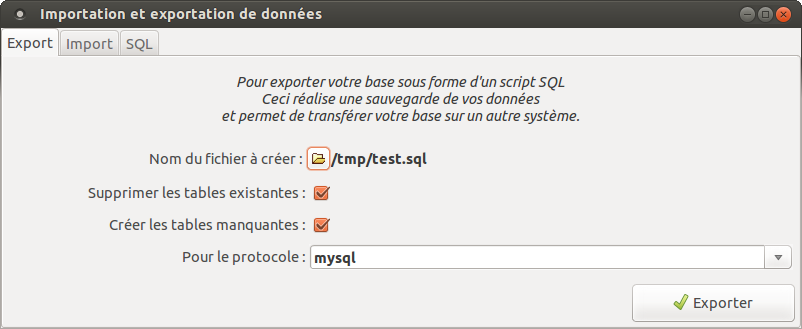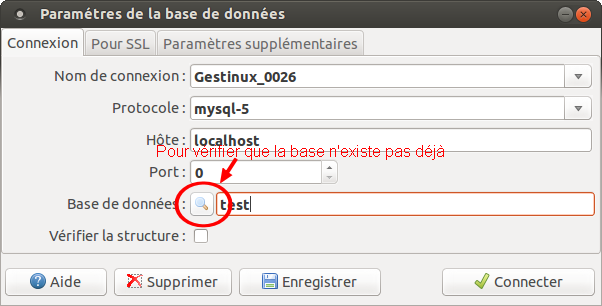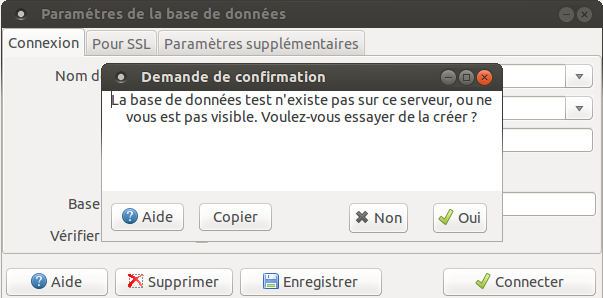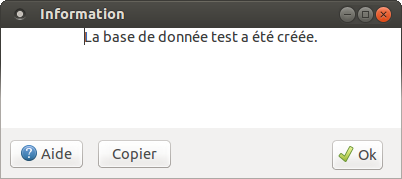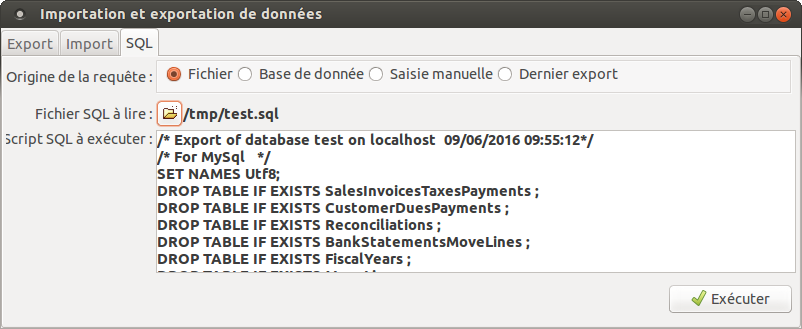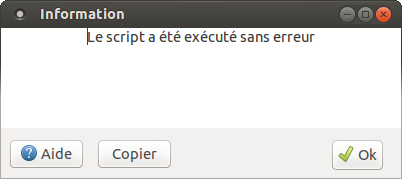Difference between revisions of "Copyfortest/fr"
| (24 intermediate revisions by the same user not shown) | |||
| Line 1: | Line 1: | ||
| − | {{ | + | {{DISPLAYTITLE:Copier votre base pour tester une nouvelle version}} |
== Prérequis == | == Prérequis == | ||
| − | Vous avez installé un serveur de base de données MySql, MariaDb ou PostGreSql sur vos propres systèmes. | + | Vous avez installé, ou fait installer, un serveur de base de données MySql, MariaDb ou PostGreSql sur vos propres systèmes. |
| − | Vous avez une base de données utilisée avec la dernière version stable de Gestinux | + | Vous avez une base de données sur ce serveur utilisée avec la dernière version stable de Gestinux. |
| + | |||
| + | Il n'est pas nécessaire de connaître SQL, Gestinux peut s'occuper de tout. | ||
== 1. Faire une copie == | == 1. Faire une copie == | ||
| Line 13: | Line 15: | ||
''Attention : n'utilisez pas encore la version à tester pour cela, ça ne peut pas fonctionner...'' | ''Attention : n'utilisez pas encore la version à tester pour cela, ça ne peut pas fonctionner...'' | ||
| − | === 1.1 Sauvegarde de la base === | + | === 1.1 Sauvegarde de la base source === |
'''Paramètres''', '''Import/Export de données''' | '''Paramètres''', '''Import/Export de données''' | ||
| Line 23: | Line 25: | ||
Et cliquez sur '''Exporter''' | Et cliquez sur '''Exporter''' | ||
| − | ''Vous pourrez | + | [[File:Copyfortest-fr-1.png]] |
| + | |||
| + | ''Vous pourrez recommencer plus tard ici avec le fichier exporté en 1.1 afin de repartir avec des données "fraîches".'' | ||
| + | |||
| + | === 1.2 Création et restauration de la base de tests (avec Gestinux 1.6) === | ||
| − | + | Avec Gestinux 1.6 cela se fait en une fois dans l'onglet [[RestoreDatabase/fr|Restauration]]. | |
| − | + | === 1.3 Création de la base de tests (avec Gestinux 1.5) === | |
| − | '''Paramètres''', '''Bases de données''' | + | Choisissez '''Paramètres''', '''Bases de données''' |
Donnez un nom de base qui n'existe pas. Pour connaître les noms qui existent, cliquez sur la loupe dans le champ de saisie du nom. | Donnez un nom de base qui n'existe pas. Pour connaître les noms qui existent, cliquez sur la loupe dans le champ de saisie du nom. | ||
| + | |||
| + | [[File:Copyfortest-fr-2.png]] | ||
Cliquez sur '''Connecter''' | Cliquez sur '''Connecter''' | ||
| Line 37: | Line 45: | ||
Vous '''''devez''''' avoir une demande de confirmation pour créer une nouvelle base. Répondez '''Oui'''. | Vous '''''devez''''' avoir une demande de confirmation pour créer une nouvelle base. Répondez '''Oui'''. | ||
| − | + | [[File:Copyfortest-fr-3.png]] | |
| − | + | Attendez que la création se termine et le retour au menu. | |
| − | Toujours avec la version stable de Gestinux, pas avec la version à tester | + | [[File:Copyfortest-fr-4.png]] |
| + | |||
| + | Enregistrez les paramètres sous un nom montrant clairement qu'il s'agit d'un test (ce nom sera visible dans le titre du menu principal). | ||
| + | |||
| + | === 1.4 Importation des données réelles (avec Gestinux 1.5) === | ||
| + | |||
| + | Toujours avec la version stable de Gestinux, pas avec la version à tester. | ||
'''Paramètres''', '''Import/Export de données''', onglet '''SQL''' | '''Paramètres''', '''Import/Export de données''', onglet '''SQL''' | ||
| Line 47: | Line 61: | ||
Origine de la requête : '''Fichier''' | Origine de la requête : '''Fichier''' | ||
| − | Sélectionnez le fichier à l'endroit où vous l'avez enregistré précedemment. | + | Sélectionnez le fichier à l'endroit où vous l'avez enregistré précedemment lors de l'étape 1.1. |
Un long script va s'afficher. | Un long script va s'afficher. | ||
| − | + | [[File:Copyfortest-fr-5.png]] | |
| − | Cliquez | + | Cliquez sur '''Exécuter'''. |
| − | + | Attendez d'obtenir le message : "Le script a été exécuté sans erreur" et cliquez sur "Ok" | |
| − | + | [[File:Copyfortest-fr-7.png]] | |
| − | + | Vous pouvez désormais utiliser votre base de tests. Attention de ne pas la confondre avec la "vraie". | |
| − | |||
| − | |||
| − | + | Remarque : N'essayez pas d'importer la sauvegarde d'une version stable sur une base créée ou utilisée par une version plus récente. Il faut d'abord créer une nouvelle base vide avec la version stable, comme indiqué ci-dessus. | |
== 2. Tester == | == 2. Tester == | ||
| − | Lancez | + | Lancez maintenant la nouvelle version de Gestinux à tester, et ouvrez la la base de données que vous venez de créer. |
Vous aurez besoin de confirmer la mise à niveau de la base de données. Répondez "Oui" et attendez la fin des vérifications et mises à niveau des données. | Vous aurez besoin de confirmer la mise à niveau de la base de données. Répondez "Oui" et attendez la fin des vérifications et mises à niveau des données. | ||
| Line 75: | Line 87: | ||
=== Les tests à effectuer === | === Les tests à effectuer === | ||
| − | Il faut bien entendu tester les nouvelles fonctionnalités, indiquées ici. | + | Il faut bien entendu tester les nouvelles fonctionnalités, [[CurrentVersion/fr|indiquées ici]]. |
Il est aussi très important et utile de tester la non régression, c'est à dire de vérifier que toutes les anciennes fonctionnalités sont présentes et opérationnelles. C'est le plus fastidieux. | Il est aussi très important et utile de tester la non régression, c'est à dire de vérifier que toutes les anciennes fonctionnalités sont présentes et opérationnelles. C'est le plus fastidieux. | ||
| − | Une version stable de Gestinux est normalement capable de travailler sur des données qui ont été mises à niveau par la version en test suivante. | + | Une version stable de Gestinux est normalement capable de travailler sur des données qui ont été mises à niveau par la version en test suivante, à condition d'exécuter un script SQL qui est ajouté à la base de données quand vous la mettez à niveau. Après cela, vous devriez pouvoir ouvrir votre copie de tests avec la version stable et faire tout ce que permet cette version sans problèmes, en consultations et modifications. Bien entendu vous ne pourrez pas voir les données entièrement nouvelles mais il ne doit pas survenir de problème bloquant. Ceci a été assez complexe à réaliser, et doit être testé à fond. Quand vous utilisez à nouveau la nouvelle version en tests, une mise à niveau sera requise. |
Pensez également aux fonctionnalités peu utilisées, telles que les importations de données. | Pensez également aux fonctionnalités peu utilisées, telles que les importations de données. | ||
| + | |||
| + | == 3. Supprimer la base de tests == | ||
| + | |||
| + | Dans tous les cas, vérifiez bien le nom de votre base de test en allant dans Paramètres, Base de données. Il est indiqué dans le champ "Base de données". | ||
| + | |||
| + | - Allez dans '''Paramètres''', '''Import/Export de données''' | ||
| + | |||
| + | - Sélectionnez l'onglet '''SQL''' | ||
| + | |||
| + | - Sélectionnez "'''Saisie manuelle'''" | ||
| + | |||
| + | - Tapez DROP DATABASE ''nomdelabase'' ; (remplacez les italiques par le nom exact de votre base) | ||
| + | |||
| + | - Cochez la case "'''Validation finale'''" | ||
| + | |||
| + | - Cliquez sur '''Exécuter''' | ||
| + | |||
| + | - Vous aurez un message confirmant la suppression. | ||
| + | |||
| + | - Si vous étiez connectés à la base que vous venez de supprimer, vous aurez ensuite un message d'erreur bien normal : il suffira d'en ouvrir une autre. | ||
Latest revision as of 20:36, 10 February 2021
English
Prérequis
Vous avez installé, ou fait installer, un serveur de base de données MySql, MariaDb ou PostGreSql sur vos propres systèmes.
Vous avez une base de données sur ce serveur utilisée avec la dernière version stable de Gestinux.
Il n'est pas nécessaire de connaître SQL, Gestinux peut s'occuper de tout.
1. Faire une copie
Lancez la dernière version stable de Gestinux et ouvrez votre base de données comme d'habitude.
Attention : n'utilisez pas encore la version à tester pour cela, ça ne peut pas fonctionner...
1.1 Sauvegarde de la base source
Paramètres, Import/Export de données
Donnez un nom de fichier (il peut être mis sur votre bureau, ou n'importe où)
Cochez la case Supprimer les tables existantes.
Et cliquez sur Exporter
Vous pourrez recommencer plus tard ici avec le fichier exporté en 1.1 afin de repartir avec des données "fraîches".
1.2 Création et restauration de la base de tests (avec Gestinux 1.6)
Avec Gestinux 1.6 cela se fait en une fois dans l'onglet Restauration.
1.3 Création de la base de tests (avec Gestinux 1.5)
Choisissez Paramètres, Bases de données
Donnez un nom de base qui n'existe pas. Pour connaître les noms qui existent, cliquez sur la loupe dans le champ de saisie du nom.
Cliquez sur Connecter
Vous devez avoir une demande de confirmation pour créer une nouvelle base. Répondez Oui.
Attendez que la création se termine et le retour au menu.
Enregistrez les paramètres sous un nom montrant clairement qu'il s'agit d'un test (ce nom sera visible dans le titre du menu principal).
1.4 Importation des données réelles (avec Gestinux 1.5)
Toujours avec la version stable de Gestinux, pas avec la version à tester.
Paramètres, Import/Export de données, onglet SQL
Origine de la requête : Fichier
Sélectionnez le fichier à l'endroit où vous l'avez enregistré précedemment lors de l'étape 1.1.
Un long script va s'afficher.
Cliquez sur Exécuter.
Attendez d'obtenir le message : "Le script a été exécuté sans erreur" et cliquez sur "Ok"
Vous pouvez désormais utiliser votre base de tests. Attention de ne pas la confondre avec la "vraie".
Remarque : N'essayez pas d'importer la sauvegarde d'une version stable sur une base créée ou utilisée par une version plus récente. Il faut d'abord créer une nouvelle base vide avec la version stable, comme indiqué ci-dessus.
2. Tester
Lancez maintenant la nouvelle version de Gestinux à tester, et ouvrez la la base de données que vous venez de créer.
Vous aurez besoin de confirmer la mise à niveau de la base de données. Répondez "Oui" et attendez la fin des vérifications et mises à niveau des données.
Attention : vérifiez bien à chaque fois que vous travaillez soit sur la copie avec la version de test, soit sur l'original avec la version stable.
Les tests à effectuer
Il faut bien entendu tester les nouvelles fonctionnalités, indiquées ici.
Il est aussi très important et utile de tester la non régression, c'est à dire de vérifier que toutes les anciennes fonctionnalités sont présentes et opérationnelles. C'est le plus fastidieux.
Une version stable de Gestinux est normalement capable de travailler sur des données qui ont été mises à niveau par la version en test suivante, à condition d'exécuter un script SQL qui est ajouté à la base de données quand vous la mettez à niveau. Après cela, vous devriez pouvoir ouvrir votre copie de tests avec la version stable et faire tout ce que permet cette version sans problèmes, en consultations et modifications. Bien entendu vous ne pourrez pas voir les données entièrement nouvelles mais il ne doit pas survenir de problème bloquant. Ceci a été assez complexe à réaliser, et doit être testé à fond. Quand vous utilisez à nouveau la nouvelle version en tests, une mise à niveau sera requise.
Pensez également aux fonctionnalités peu utilisées, telles que les importations de données.
3. Supprimer la base de tests
Dans tous les cas, vérifiez bien le nom de votre base de test en allant dans Paramètres, Base de données. Il est indiqué dans le champ "Base de données".
- Allez dans Paramètres, Import/Export de données
- Sélectionnez l'onglet SQL
- Sélectionnez "Saisie manuelle"
- Tapez DROP DATABASE nomdelabase ; (remplacez les italiques par le nom exact de votre base)
- Cochez la case "Validation finale"
- Cliquez sur Exécuter
- Vous aurez un message confirmant la suppression.
- Si vous étiez connectés à la base que vous venez de supprimer, vous aurez ensuite un message d'erreur bien normal : il suffira d'en ouvrir une autre.